Das MSPGCC-Entwicklungspaket enthält nur den Compiler, Debugger und Tools, die für die Übersetzung von C-Quellcode notwendig sind. Eine IDE, also eine “hübsch bunte” Oberfläche mit der Projekte organisiert , Sourcecode editiert und übersetzt wird fehlt in dem Paket. Zum Glück gibt es inzwischen aber viele freie Entwicklungsumgebungen, die mit diesem GCC-Compiler zusammenarbeiten, wenn die Einstellungen entsprechend angepasst sind.
Die im Augenblick wahrscheinlich am mächtigste Entwicklungsumgebung ist das Programm Eclipse. Dieses Programm wird auch als Basis für das CCStudio-MSP Entwicklungssystem von TI verwendet. Ursprünglich handelt es sich bei Eclipse um eine Entwicklungsumgebung für Java, die durch Plugins auch für andere Programmiersprachen wie C, PHP, XML, usw. genutzt werden kann. Durch die Vielzahl der Möglichkeiten, die diese Umgebung bietet, erfordert aber allein die Einarbeitung in Eclipse Zeit. Einfacher in jeder Beziehung ist die Lösung, die im folgenden vorgestellt wird.
Bei Dev-C++ handelt es sich um eine IDE unter Windows, die standardmässig den Mingw/GCC-Compiler einbindet. Bei diesem GCC-Compiler handelt es sich um eine spezielle Version des x86-Compilers, die für die Programmierung unter Windows eingesetzt wird. In diese IDE lassen sich aber auch sehr komfortabel andere GCC-Compiler über Profile bzw. “Compiler sets” einbinden.
Wie das genau erfolgt dazu im folgenden eine kurze Anleitung:
- Für diese Anleitung wurde der MSPGCC-Compiler in der Version vom Nov. 2005 benutzt. Bei Dev-C++ wurde die Beta zur Version 5 in der Version 4.9.9.2 verwendet.
-
Vorbereitungen: Installation des MSPGCC und von Dev-C++ in beliebigen Verzeichnissen.
-
Definition eines neuen “Compiler sets” für den MSPGCC:
Die folgenden Einstellungen werden unter dem Menüpunkt “Tools->Compiler Options” durchgeführt: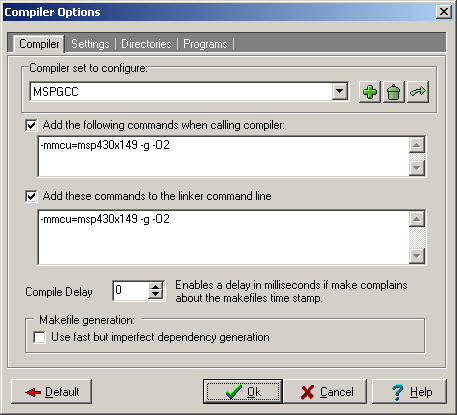
Mit “-mmcu=msp430x149” wird der verwendete Controller festgelegt. Die Parameter für den Controllertyp sind in der MSPGCC-Anleitung dokumentiert.
Bei den “Settings”-Einstellungen sind keine Änderungen notwendig.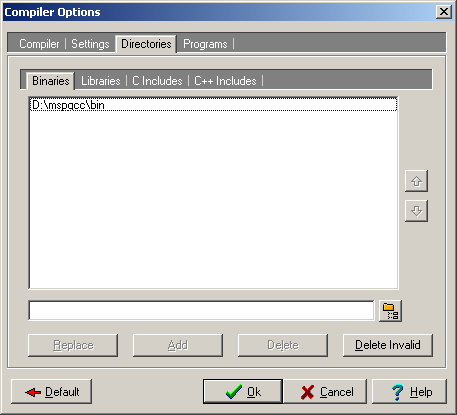
Hinweis: Die Pfade müssen natürlich entsprechend den Installationsverzeichnissen angepasst werden !!
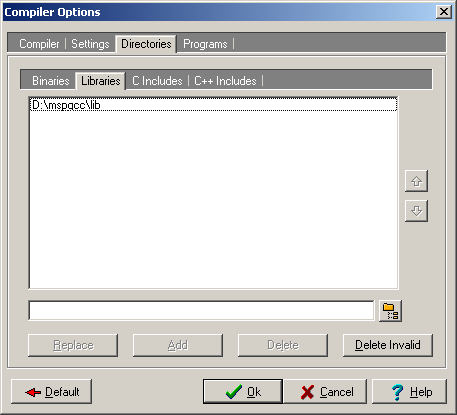
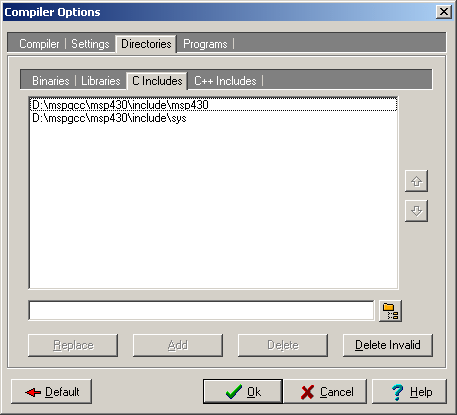
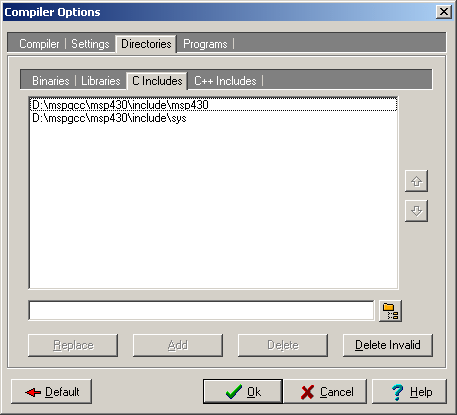
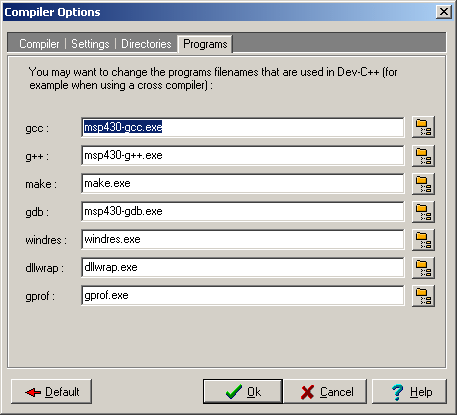
-
Ein neues Projekt erstellen: “File -> New -> Project”
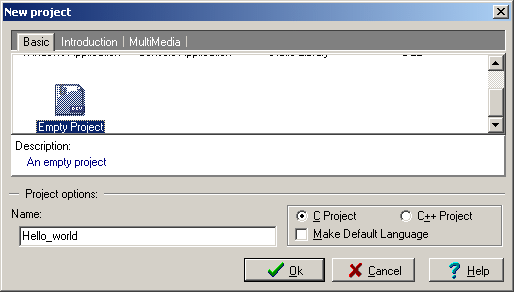
-
Nachdem ein neues Projekt erstellt wurde muss noch das “Compiler set”, das dieses Projekt nutzen soll festgelegt werden. Diese Einstellung wird in den “Project Options” vorgenommen.
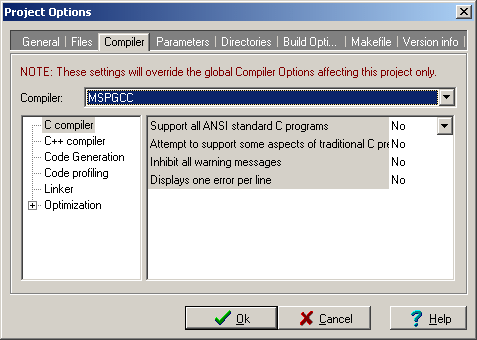
Unter der Karte für “Build Options” muss noch der Name des binären Ausgabefiles, das vom Compiler erstellt wird angegeben werden.
Wenn häufig mit unterschiedlichen Typen der MSP430-Familie gearbeitet wird besteht die Möglichkeit die “mmcu-Option” in den “Project Options” im Bereich “Parameters” einzutragen. In diesem Fall darf die “mmcu-Option” aber nicht in den “Compiler Options” für das MSPGCC “Compiler set” definitert werden, wie es oben angegeben wurde!
Soweit zu den Compiler-Einstellungen. Eigentlich sollte man jetzt Programme für den MSP430 mit Dev-C++ erstellen können. Für erste Tests kann man hier ein einfaches “Hello World”-Projekt für den MSP430F149 herunterladen.
Theoretisch können mit der Dev-C++ Umgebung auch Programme mit dem GDB-Debugger für den MSP430 debugged werden. Bisher habe ich dieses Feature aber noch nicht zum Laufen bekommen. Wenn man dieses Feature benötigt ist aber wahrscheinlich die Nutzung des CCStudio-IDE einfacher…